Autor:
Alice Brown
Data De Criação:
26 Poderia 2021
Data De Atualização:
1 Julho 2024

Contente
- Passos
- Método 1 de 5: usando o Google Translate
- Método 2 de 5: acesso proxy
- Método 3 de 5: usando seu telefone como um ponto de acesso
- Método 4 de 5: download de vídeos
- Método 5 de 5: Encontre sites de vídeo alternativos
- Avisos
O YouTube é um site de exibição de vídeo onde você pode enviar e assistir vídeos em uma variedade de qualidades, desde suporte de qualidade de vídeo padrão até vídeo de alta definição. Em algumas escolas e instituições educacionais, o acesso a este e outros sites semelhantes é proibido para apoiar o ambiente educacional. Existem várias maneiras de contornar esse bloqueio, por exemplo, usando o tradutor do Google ou a internet móvel em seu telefone.
Passos
Método 1 de 5: usando o Google Translate
 1 Abra a guia Google Translate. Abra translate.google.com em seu navegador.
1 Abra a guia Google Translate. Abra translate.google.com em seu navegador. - Ao carregar uma página usando o Google Translate, você faz o filtro pensar que está abrindo outra coisa, mas não um site bloqueado. Você pode usar esse método para abrir quase todos os sites bloqueados, incluindo o YouTube.
- Alguns filtros populares irão bloquear o google tradutor. Se sim, então continue a ler.
 2 Altere o idioma na página à esquerda. Você pode instalar em qualquer idioma, mas não em "Detectar idioma".
2 Altere o idioma na página à esquerda. Você pode instalar em qualquer idioma, mas não em "Detectar idioma".  3 Mude o idioma na página à direita. Instale um idioma que você possa entender mais tarde.
3 Mude o idioma na página à direita. Instale um idioma que você possa entender mais tarde. - Se você tentar traduzir de um idioma para o mesmo, ocorrerá um erro, então escolha outro idioma.
 4 Copie o URL do vídeo. Abra o vídeo para visualizá-lo em outra guia do navegador ou janela e copie o URL da barra de endereço.
4 Copie o URL do vídeo. Abra o vídeo para visualizá-lo em outra guia do navegador ou janela e copie o URL da barra de endereço. 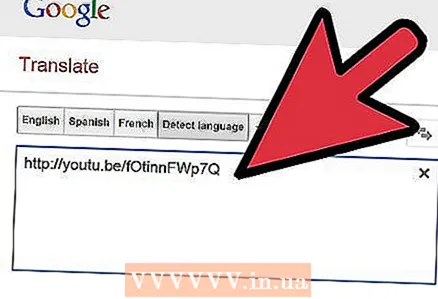 5 Cole o link na caixa à esquerda da página de tradução do Google. Remova a palavra edufilter do link se estiver presente lá.
5 Cole o link na caixa à esquerda da página de tradução do Google. Remova a palavra edufilter do link se estiver presente lá.  6 Clique no link que aparece à direita. Você notará que a barra de tradução do Google estará no topo da página. Isso é exatamente o que os bloqueadores de sites estão enganando. Deixe a barra aberta enquanto assiste ao vídeo.
6 Clique no link que aparece à direita. Você notará que a barra de tradução do Google estará no topo da página. Isso é exatamente o que os bloqueadores de sites estão enganando. Deixe a barra aberta enquanto assiste ao vídeo.
Método 2 de 5: acesso proxy
 1 Procure servidores proxy em seu computador doméstico. Há uma boa chance de que os servidores proxy mais populares sejam bloqueados em sua escola. Tente preparar uma lista desses servidores em seu ambiente doméstico.
1 Procure servidores proxy em seu computador doméstico. Há uma boa chance de que os servidores proxy mais populares sejam bloqueados em sua escola. Tente preparar uma lista desses servidores em seu ambiente doméstico.  2 Encontre uma lista de servidores proxy. Um proxy é um site que exibe o conteúdo solicitado e o passa para o usuário. Isso significa que os filtros não serão capazes de detectar o fato de que você está visualizando recursos bloqueados (por exemplo, YouTube); todos os dados serão transmitidos por meio de um servidor proxy.
2 Encontre uma lista de servidores proxy. Um proxy é um site que exibe o conteúdo solicitado e o passa para o usuário. Isso significa que os filtros não serão capazes de detectar o fato de que você está visualizando recursos bloqueados (por exemplo, YouTube); todos os dados serão transmitidos por meio de um servidor proxy.  3 Encontre um site com uma lista de servidores proxy disponíveis. Os resultados da sua pesquisa devem exibir um grande número de sites proxy.
3 Encontre um site com uma lista de servidores proxy disponíveis. Os resultados da sua pesquisa devem exibir um grande número de sites proxy.  4 Faça uma lista com uma dúzia de proxies. Os administradores da rede escolar tentam bloquear os proxies à medida que aparecem, dificultando a localização de um servidor que funcione para a rede escolar.
4 Faça uma lista com uma dúzia de proxies. Os administradores da rede escolar tentam bloquear os proxies à medida que aparecem, dificultando a localização de um servidor que funcione para a rede escolar. - Experimente um site com listas de proxy diferentes.
 5 Envie a lista para seu próprio e-mail. Você só precisa abrir a lista no computador da escola.
5 Envie a lista para seu próprio e-mail. Você só precisa abrir a lista no computador da escola.  6 Abra o primeiro site da lista. Se estiver bloqueado, tente o próximo até encontrar um que funcione.
6 Abra o primeiro site da lista. Se estiver bloqueado, tente o próximo até encontrar um que funcione.  7 Digite "YouTube.com" no campo URL. Clique no botão para abrir o site.
7 Digite "YouTube.com" no campo URL. Clique no botão para abrir o site.  8 Espere o YouTube carregar. Os proxies não funcionam em velocidades de Internet domésticas, pois o tráfego percorre um caminho mais longo do servidor até você. Os vídeos vão demorar um pouco mais para carregar do que o normal.
8 Espere o YouTube carregar. Os proxies não funcionam em velocidades de Internet domésticas, pois o tráfego percorre um caminho mais longo do servidor até você. Os vídeos vão demorar um pouco mais para carregar do que o normal.
Método 3 de 5: usando seu telefone como um ponto de acesso
 1 Saiba o que os telefones podem fazer. Você precisará de um smartphone com um modem habilitado. A maioria dos planos 3G oferece capacidade de tethering automático.
1 Saiba o que os telefones podem fazer. Você precisará de um smartphone com um modem habilitado. A maioria dos planos 3G oferece capacidade de tethering automático. - Ao usar seu telefone como um ponto de acesso, você ignora todos os filtros da escola.
 2 Abra Ajustes no seu iPhone ou Android.
2 Abra Ajustes no seu iPhone ou Android. 3 Abra a seção Ponto de acesso / Tethering.
3 Abra a seção Ponto de acesso / Tethering.- Android - Toque em "Outro" na seção "Redes sem fio e outras". Clique em "Tethering e ponto de acesso".
- iOS - Clique em "Hotspot pessoal".
 4 Ligue o ponto de acesso.
4 Ligue o ponto de acesso.- Android - Marque a caixa de seleção "Ponto de acesso Wi-Fi".
- iOS - Ative o recurso "Hotspot pessoal".
 5 Defina uma senha para a conexão sem fio.
5 Defina uma senha para a conexão sem fio.- Android - Toque em "Definir ponto de acesso Wi-Fi". Marque a caixa ao lado de "Mostrar senha".
- iOS - Toque em "Senha Wi-Fi".
 6 Conecte-se ao ponto de acesso de seu computador. Clique no ícone de rede sem fio em seu computador e selecione seu ponto de acesso. Digite sua senha e conecte-se.
6 Conecte-se ao ponto de acesso de seu computador. Clique no ícone de rede sem fio em seu computador e selecione seu ponto de acesso. Digite sua senha e conecte-se.  7 Conecte seu telefone ao computador via USB se o computador não tiver um adaptador sem fio. Uma vez conectado, você pode selecionar seu telefone clicando no ícone de rede na bandeja do sistema (Windows) ou na barra de menu (OS X).
7 Conecte seu telefone ao computador via USB se o computador não tiver um adaptador sem fio. Uma vez conectado, você pode selecionar seu telefone clicando no ícone de rede na bandeja do sistema (Windows) ou na barra de menu (OS X).
Método 4 de 5: download de vídeos
 1 Encontre um vídeo. Se o YouTube.com estiver bloqueado, procure o vídeo que deseja usando um mecanismo de busca como o Google. Um dos primeiros links em um resultado de pesquisa será um link para um vídeo do YouTube.
1 Encontre um vídeo. Se o YouTube.com estiver bloqueado, procure o vídeo que deseja usando um mecanismo de busca como o Google. Um dos primeiros links em um resultado de pesquisa será um link para um vídeo do YouTube.  2 Copie o endereço. Copie todo o URL deste vídeo. O endereço deve ser semelhante a "http://www.youtube.com/watch?v=xxxxxxxx". Em vez de "xxxxxxxx", haverá várias letras e números.
2 Copie o endereço. Copie todo o URL deste vídeo. O endereço deve ser semelhante a "http://www.youtube.com/watch?v=xxxxxxxx". Em vez de "xxxxxxxx", haverá várias letras e números.  3 Encontre um site de download de vídeo. Existem muitos sites dos quais você pode baixar vídeos do YouTube. Pesquise por "Baixar vídeo do YouTube".
3 Encontre um site de download de vídeo. Existem muitos sites dos quais você pode baixar vídeos do YouTube. Pesquise por "Baixar vídeo do YouTube". - Copie o URL do vídeo no campo URL no site de download de vídeo. Clique no botão de download.
- Ao visitar um site pela primeira vez, você precisará executar um script Java, mas apenas se confiar totalmente neste site. Pesquise informações sobre este site na Internet para se certificar de que é seguro.
- É possível que você não consiga executar o script Java quando necessário. Nesse caso, você não poderá baixar vídeos da escola.
 4 Baixe o vídeo. Uma lista de opções de download aparecerá. Essas opções serão diferentes formatos de vídeo e sua qualidade. Os formatos mais comuns são FLV e MP4.
4 Baixe o vídeo. Uma lista de opções de download aparecerá. Essas opções serão diferentes formatos de vídeo e sua qualidade. Os formatos mais comuns são FLV e MP4. - Pode ser necessário instalar um reprodutor de vídeo para reproduzir o vídeo baixado. O VLC Player é um reprodutor de vídeo que reproduz quase todos os formatos de arquivo de vídeo existentes.
- O número antes da letra "P" indica a qualidade do vídeo fornecido. Vídeos com 480P e superiores têm a melhor qualidade.
- Se você só precisa de áudio, baixe o vídeo no formato MP3. Este é um arquivo de áudio que cabe em qualquer reprodutor de áudio.
Método 5 de 5: Encontre sites de vídeo alternativos
 1 Encontre outro site que contenha o vídeo. Para vários vídeos educacionais, os sites TeacherTube e SchoolTube são alternativas ao YouTube. Esses sites não são bloqueados pela rede escolar, pois seu conteúdo é educacional e geralmente controlado de maneira estrita.
1 Encontre outro site que contenha o vídeo. Para vários vídeos educacionais, os sites TeacherTube e SchoolTube são alternativas ao YouTube. Esses sites não são bloqueados pela rede escolar, pois seu conteúdo é educacional e geralmente controlado de maneira estrita.  2 Encontre o vídeo desejado através dos motores de busca. Procure vídeos em sites que não sejam o YouTube. É possível que esses sites não sejam bloqueados pela rede escolar. Ao visitar sites desconhecidos, seja extremamente cuidadoso, pois eles podem conter vírus e malware.
2 Encontre o vídeo desejado através dos motores de busca. Procure vídeos em sites que não sejam o YouTube. É possível que esses sites não sejam bloqueados pela rede escolar. Ao visitar sites desconhecidos, seja extremamente cuidadoso, pois eles podem conter vírus e malware.
Avisos
- Usar um servidor proxy pode ser visto como abuso do computador da escola e, se os administradores pegarem você, provavelmente será punido.



